昨天介紹完硬碟管理,來實作吧~
TIPS:
Array在unRaid指的是資料池,並非POOL(在unRaid上指的是cache),所以往後小雨會直接稱資料池Array喔
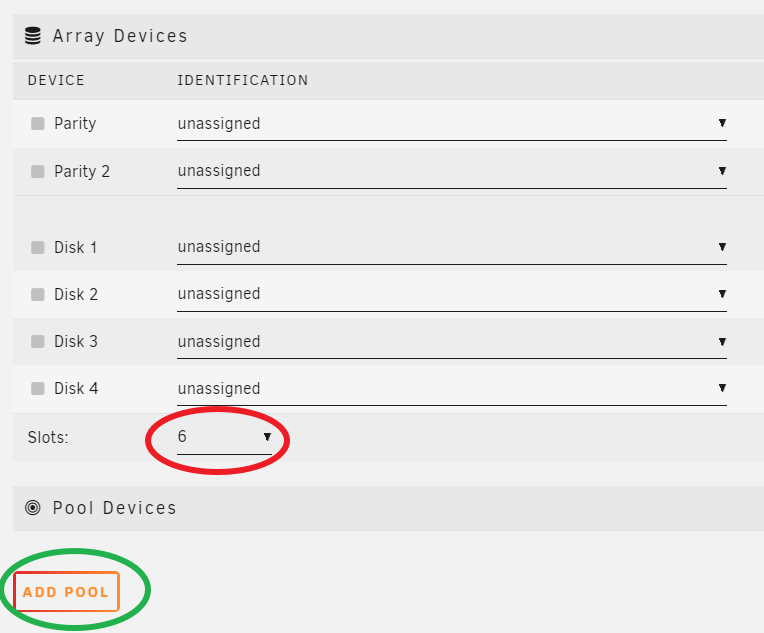
>=舊碟、<=校驗碟按綠圈處的ADD POOL 進行設定
unRaid因為有Parity特性,受不了讀寫性能還是衝去買顆512 SSD壓壓驚 ![]()
裝好SSD後,先在MAIN裡點選STOP停止Array
會發現UNRAID為單獨的SSD新增了Cache欄位 (須支援NVME才會自動掛載上,如果沒有也可自己ADD POOL)
設定好後在頁面找到 Array Operation,點選Start即可~
TIPS:假如硬碟不是XFS檔案系統,須先格式化才能使用
每次開機都要Start非常困擾,可設定開機自啟 (SETTINGS > Disk Settings > Enable auto start)
(SETTINGS > User Preferences 的Scheduler)
因為校驗碟只有初次設定時才會檢查,所以我們必須設定排程檢查來確保校驗碟資料的正確性
(可依情況進行調整,基本上每個月一次即可)
因為unRaid設計只能允許恢復一個碟的損壞,如果拿一些快壞的碟當unRaid Array,風險就會很大
或是有無法識別格式(如NTFS)的碟,也可用這個方法;(透過USB就可直接做資料搬移)
面對這些情況,就必須讓硬碟不加入Array也能讀寫
首先在 APPS下載相關plugin: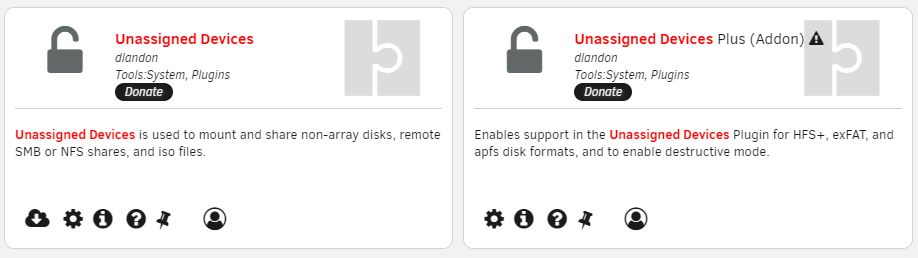
接著MAIN就會顯示未掛載至Array的硬碟
掛載前可點選綠圈處更改共享名稱
點選MOUNT 可直接掛載使用後,點擊旁邊的齒輪(SETTINGS)
開啟開機自動掛載+共享就可以了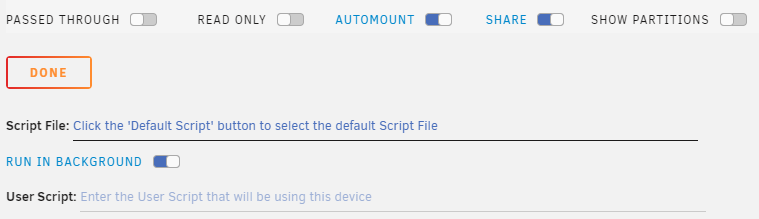
SHARE默認為SMB共享,可直接透過Windows檔案總管連線
